Din bruksanvisning PHILIPS 20HF5234
|
|
|
- Sunniva Austad
- 6 år siden
- Visninger:
Transkript
1 Du kan lese anbefalingene i bruksanvisningen, de tekniske guide eller installasjonen guide for PHILIPS 20HF5234. Du vil finne svar på alle dine spørsmål på PHILIPS 20HF5234 i bruksanvisningen (informasjon, spesifikasjoner, sikkerhet råd, størrelse, tilbehør, etc.). Detaljerte instruksjoner for bruken står i bruksanvisningen. Bruker manual PHILIPS 20HF5234 Bruksanvisning PHILIPS 20HF5234 Brukerhåndbok PHILIPS 20HF5234 Brukerveiledning PHILIPS 20HF5234 Instruksjon PHILIPS 20HF5234 Din bruksanvisning PHILIPS 20HF5234
2 Manuell abstrakt: g. guests) from deleting or changing program settings and/or modifying picture and sound settings. This ensures that TVs are always set up correctly. A switch-on volume and programme can be selected. After switching on, the TV will always start on the specified program and volume level. The maximum volume can be limited in order to prevent disturbance. The television keys VOLUME +/-, PROGRAM +/- and MENU can be blocked. Screen information can be suppressed. Programmes can be blanked 3. Installing the channels Installing Digital Programs (only applicable for 20/26/32HF5335D) Ensure the TV is in Digital mode. If it is in Analogue mode, press the A/D (Analogue/Digital) key on the Remote Control to enter the Digital mode Press the (Menu TV) key on the Remote Control Press the Up/Down Arrow Key to scroll to the item called INSTALL and press OK Press the Up/Down Arrow Key to scroll to the item AUTO STORE and press OK The TV will now start to scan and install all available (Analogue) TV channels automatically. This operation will take a few minutes. The TV display will show the progress of the scan and the number of programmes found. Refer to the chapter on Automatic Tuning of Analogue Programmes in the User Manual for more details. You can also refer to the chapter on Manual Tuning of Analogue Programmes in the User Manual if a manual scan is preferred. 4. Activating the Hotel Mode Setup menu (BDS) Switch on the television and select an analogue channel On the Remote Control, press keys: [3, 1, 9, 7, 5, 3, MUTE] The BDS HOTEL MODE SETUP MENU becomes visible Use the cursor keys to select and change any of the following settings: Function BDS MODE SWITCH ON SETTINGS SWITCH ON VOLUME MAXIMUM VOLUME SWITCH ON CHANNEL POWER ON DISPLAY MESSAGE WELCOME MESSAGE CONTROL SETTINGS LOCAL KEYBOARD LOCK REMOTE CONTROL LOCK OSD DISPLAY HIGH SECURITY MODE AUTO SCART MONITOR OUT BLANK CHANNEL STORE Possible selections ON /OFF 0-100, LAST STATUS USER DEFINED, LAST STATUS ON/STANDBY/LAST STATUS ON/OFF LINE 1/LINE 2/CLEAR ON/OFF/ALL ON/OFF ON/OFF ON/OFF ON/OFF ON/OFF ON/OFF > Select "STORE" and press [CURSOR RIGHT] to save the settings and exit BDS Hotel Mode setup. Press [MENU] to exit without saving. For BDS Hotel Mode settings to take effect, you must turn the TV set Off, then back On. BDS Hotel Mode Functions This paragraph describes the functionality of each item in the BDS Hotel Mode Setup menu. BDS MODE ON BDS Hotel Mode is ON: The user menu is blocked. All settings of the Hotel Mode Setup menu are in effect. -3- OFF BDS Hotel Mode is OFF: The TV operates as a normal consumer TV SWITCH ON VOL When the user switches the TV ON, it will play at the specified volume level. There are 2 options: LAST STATUS Upon start-up, the TV volume will be set to the level before the TV set was last turned off. USER DEFINED As specified by installer Remark: "SWITCH ON VOL" cannot exceed the MAXIMUM VOL level. This is the volume level with which the Hotel Mode Setup menu was entered. MAXIMUM VOL The TV Volume will not exceed the selected volume level. SWITCH ON CHANNEL When the user switches the TV ON, it will tune to the specified channel. There are 2 options: LAST STATUS The TV will switch on to the last channel that was shown before the TV set was turned off USER DEFINED Any analogue channel can be chosen to be the first channel to switch on POWER ON The Power On function allows the TV to enter a specific mode of operation (On or Standby) after the mains power is activated. ON When set, the TV will always turn ON after the mains power is enabled. STANDBY When set, the TV will always turn to STANDBY after mains power is enabled LAST STATUS When set, the TV will always turn to the last power status before the mains power was disabled. DISPLAY MESSAGE ON Enables display of the Welcome Message for 30 seconds after the TV set is turned on OFF Disables the display of the Welcome Message. If OSD DISPLAY is set to OFF, then the Welcome Message is automatically disabled. WELCOME MESSAGE The Welcome Message function allows the TV to show a customized greeting to the hotel guest whenever the TV is switched on. This helps to personalize the hotel experience for guests. The Welcome Message can consist of 2 lines of text, with each line containing a maximum of 20 alphanumeric characters. Use the Remote Control arrow keys to create the Welcome Message. To enable the display of the Welcome Message, the DISPLAY MESSAGE option must be ON To clear the Welcome Message from the TV's memory, select CLEAR LOCAL KEYBOARD LOCK ON The television keys VOLUME +/-, PROGRAM +/- and MENU are blocked. OFF The television keys VOLUME +/-, PROGRAM +/- and MENU function normally ALL The television keys VOLUME +/-, PROGRAM +/-, MENU and POWER are blocked. REMOTE CONTROL LOCK ON Standard Remote Control keys are disabled. OFF All Remote Control keys will function normally. OSD DISPLAY ON Normal screen information is displayed (e.g. programme information) OFF Screen information is suppressed. -4- HIGH SECURITY MODE ON Allows access to the BDS Hotel Mode Setup Menu via the special BDS Setup Remote only. (RC2573/01) OFF Allows access to the BDS Hotel Mode Setup Menu via BDS Setup Remote or via normal Remote Control (using special key code sequence). AUTO SCART The Auto Scart function enables auto-detection of AV devices that are connected to the TV's Scart connector. ON Enables Auto Scart switching in BDS Hotel Mode. OFF Disables Auto Scart switching in BDS Hotel Mode. MONITOR OUT ON Allows audio & video output from TV via relevant AV connectors (if available). OFF Disables both Audio & Video output from the TV (to prevent illegal copying). BLANK CHANNEL The Blank Channel function disables the display of video on the TV, but does not affect the audio output. This function can be used for audio applications (example: Off-air radio transmission, music channels, and so on), which do not necessarily require the display of video. ON The current programme is blanked OFF The current programme is not blanked (normal visible; DEFAULT value) BLANK CHANNEL can be set for every channel. Use [P+ / P-] to go through all the programmes and set the desired status per channel. The programme number is visible in the top left corner. Low Battery Check This television set has a special feature which checks the battery power level of a TV Remote Control, and indicates if the battery is low and requires changing. (Note: The Low Battery Check function works only with certain models of Remote Controls. Please check with the Philips sales representative if the Remote Control used with this TV supports this function) To activate the Low Battery Check function, hold the TV Remote Control in front of the TV, and press and hold the OK button on the Remote Control for at least 5 seconds. A message will appear on the TV screen to indicate if the battery power level is OK, or if it is Low. If the message indicates that the battery level is low, it is recommended to change the batteries of the Remote Control immediately. Din bruksanvisning PHILIPS 20HF5234
3 5. Cloning of settings Cloning of analogue TV channels and TV settings as described in the chapter Hotel Mode Set-up menu For 15/20HF5234 o Wireless cloning with the SmartLoader 22AV1120 or 22AV1135 o Cloning off all adjustable TV settings + analogue channel table For 20/26/32HF5335D o Wired cloning with the SmartLoader 22AV1135 using the wire packed with the SmartLoader o Cloning off all adjustable TV settings + analogue channel table (digital channel table via automatic installation) Instruction for cloning of settings between TVs Philips SmartLoader (22AV1135/00) The Philips SmartLoader is an installation tool especially designed for easy and fast installation and copying of TV settings on Philips Institutional TV's. -5- The Philips SmartLoader works in 2 modes Wireless and Wired: Wireless mode ---- through infrared sensor (15/20HF5234) Switch the SmartLoader to "Wireless" mode by sliding the side-switch to the icon on the SmartLoader device. Point the Wireless SmartLoader to the TV's infrared receiver (optimal distance of 5-30cm) and proceed with the Installation procedure listed below. Wired mode ---- using the by-packed accessory cable(s) (20/26/32HF5335D) Switch the SmartLoader to "Wired" mode by sliding the side-switch to the device. icon on the SmartLoader Examine the rear connectors of the TV set to determine if the 3-pin or 4-pin female connector wire (packed with the Wireless SmartLoader) should be used. Plug in the correct connector wire to the corresponding opening on the TV set (usually marked as SERV C), and then connect the RJ11 jack end of the accessory wire to the RJ11 socket on the SmartLoader. The Installation Procedure consists of three simple steps: 1. Choosing a Master TV The Master TV is the TV set whose installation and configuration settings are to be copied into other TV's (of the same type only). 2. Programming the SmartLoader with the settings from the Master TV Follow these steps to program the SmartLoader with the settings of the Master TV. a) Wireless method Set the SmartLoader to "Wireless" mode using the side switch. Turn on the TV, and while holding the SmartLoader, point it in the direction of the TV. Press the "MENU" Key on the SmartLoader. b) Wired method Connect the SmartLoader to the TV using the appropriate accessory cable. Set the SmartLoader to "Wired" mode using the side switch. Turn on the TV, and while holding the SmartLoader, point it in the direction of the TV. Press the "MENU" Key on the SmartLoader. The Master TV will show the following menu: SMARTLOADER TO TV > TV TO SMARTLOADER > On the TV screen, highlight the menu option "TV TO SMARTLOADER" Press the right arrow key on the SmartLoader to start the programming process A number display (from 0~100) will be shown on screen, indicating the percentage of the programming progress from the TV to the SmartLoader. When the programming is completed, "##" will show "100" and the message "DONE" will appear. TV TO SMARTLOADER ## (0-100) The SmartLoader is programmed and can be used to install and configure other TVs. Copying the settings of the Master TV to other TVs with the SmartLoader Follow these steps to install and configure the settings of a Philips TV with the SmartLoader. -6- a) Wireless method Set the SmartLoader to "Wireless" mode using the side switch. Turn on the TV, and while holding the SmartLoader, point it in the direction of the TV. Press the "MENU" Key on the SmartLoader. b) Wired method Connect the SmartLoader to the TV using the appropriate accessory cable. Set the SmartLoader to "Wired" mode using the side switch. Turn on the TV, and while holding the SmartLoader, point it in the direction of the TV. Press the "MENU" Key on the SmartLoader. On the TV screen, highlight the menu option "SMARTLOADER TO TV" Press the right arrow key on the Sm....6 Andre innstillinger under menyen Installere....6 Bruk Justering av bildet Justering av lyden Justering av opsjoner :9-format.
4 ....8 Tekst-TV..9 Bruk av radioen m menyene. Volum For å justere lyden. 9) 10) 9) 10) ª m Forhåndsinnstilling av bilde og lyd Gir tilgang til ulike forhåndsinnstillinger for bilde og lyd. Posisjonen Manuell tilsvarer innstillingene som er foretatt i menyene. 11) Ë Informasjonsvisning Viser eller tar bort kanal-nummeret, klokkeslettet, lydmodusen og tiden som er igjen på timeren. Hold nede i 5 sekunder dersom du vil at kanalnummeret alltid skal vises på skjermen. 11) 3 Tastene på fjernkontrollen 12) i Kanalliste Lar deg vise / slette listen med kanalene. Bruk deretter tastene <> for å velge en kanal, og tasten for å vise den. 13) ù Lydmodus Gjør det mulig å veksle fra Stereo og Nicam Stereo til Mono eller, for tospråklige programmer, velge mellom Dual I og Dual II. Mono-indikatoren lyser rødt når Mono er valgt manuelt. 14) Q Surround-lyd For å aktivere/deaktivere lydeffekten. I stereomodus gir dette inntrykk av at høyttalerne står lengre fra hverandre. For modeller som er utstyrt med Virtual Dolby Surround*, oppnår du bakre Dolby Surround Pro Logic-lydeffekter. 15) Hente frem tekst-tv (side 9) 16) [ Lydutkobling For å slå lyden av eller på. 17) P -/+ Kanalvalg Flytter opp og ned en kanal. Nummeret og lydmodusen vises i noen sekunder. For enkelte kanaler som har tekst-tv, vises tittelen nederst på skjermen. 18) 0/9 Talltaster Gir direkte tilgang til kanaler. For 2-sifrede kanalnumre må det andre sifret angis før streken vises. 19) (12 (13 (14 (15 (16 (17 (18 (19 Á Forrige kanal Gir tilgang til den forrige kanalen du så. * Produsert på lisens fra Dolby Laboratories. "Dolby" og symbolet med to Der er varemerker for Dolby Laboratories. 4 Installasjon av TV-apparatet & Plassering av TV-apparatet Plasser TV-apparatet på en solid, stabil flate. For å forebygge farer må du unngå å utsette TVapparatet for vannsprut eller varmekilder (lampe, stearinlys, radiator osv.) og ikke tette til ventilasjonsristene bak på apparatet. é Tilkobling av antenner Plugg inn radio antenne-ledningen i FM ANT kontakten på baksiden av TV-apparatet. Sett antennepluggen inn i : på apparatet. Koble nettledningen til TV-apparatet og nettstøpselet inn i veggkontakten ( V / 50 Hz). Tilkobling av andre apparater er forklart på s. Din bruksanvisning PHILIPS 20HF5234
5 12. " Igangsetting For å slå på TV-apparatet trykker du på POWERtasten. En lampe lyser grønt, og skjermen lyser. Gå direkte til kapittelet om rask installasjon. Hvis TVapparatet er i pausestilling, trykker du på tasten P -/+ på fjernkontrollen. Lampen blinker når du bruker fjernkontrollen. Må håndteres med forsiktighet.tørk av TVapparatet med en myk klut. Rask installering Når du slår på TV-apparatet for første gang, vises en meny på skjermen. Her blir du bedt om å velge land og menyspråk: Plug'n'Play Country Í GB Æ Language Í English Æ Hvis menyen ikke vises, holder du nede tastene VOLUME - og VOLUME + på TVen i fem sekunder for å få den frem. & Bruk tastene <> på fjernkontrollen for å velge land og bekreft med. Hvis ditt land ikke vises på listen, velger du alternativet "..." é Deretter velger du språk med tastene <> og bekrefter med. " Søket starter automatisk.alle tilgjengelige TVkanaler og radiostasjoner lagres. Det hele tar noen minutter. Søkeforløpet og antall kanaler som ble funnet, vises.til slutt forsvinner menyen fra ingen kanaler blir funnet, går du til kapittelet med gode råd på side 14. avslutter installasjonen. ( Hvis dette ikke er tilfellet, bruker du menyen Sortere for å nummerere kanalene på nytt. Enkelte sendere eller kabelnett sender ut egne sorteringsparametere (avhengig av språk, region og så videre). 5 Kanalsortering & Trykk på tasten MENU. TV-meny vises på skjermen. TV-meny Installere Bilde Lyd Opsjoner Installere Språk Land Autolagring Man. Lagring Sortere Navn Æ Æ Æ Æ Æ Æ Æ é Med markøren velger du menyen Installere og deretter menyen Sortere. " Velg kanalen du vil flytte, med tastene <> og trykk på. ` Deretter bruker du tastene <> for å velge det nye nummeret og bekrefter Trykk på tasten TV-meny ` til neste : angi ønsket nummer med tastene eller 0 til Trykk på. Kanalen lagres. Gjenta trinn ` til è for hver kanal som skal å velge ditt land ikke vises på listen, velger du alternativet ikke bruker du menyen Sortere for å gi kanalene nye Farge: Regulerer Skarphet: Regulerer bildets innstillingen gjelder for kanal 0 til 40 og de eksterne kildene (EXT-kontaktene). AVL (automatisk lydbegrenser): Brukes til å unngå plutselige volumøkninger, spesielt når du skifter kanal eller under reklameinnslag. Dolby Virtual: For å aktivere/deaktivere lydeffekten. Tasten Q gir også tilgang til disse innstillingene. Lagre: Lar deg lagre lydinnstillingene. Justering av opsjoner & Trykk på MENU, velg Opsjoner (>) og trykk på. Du kan innstille: é Kontrast +: Automatisk innstilling av bildekontrasten som kontinuerlig fører den mørkeste delen tilbake til svart. Timer: For å velge hvor lang tid det skal gå før apparatet går over i standby-modus. ` For å gå ut av menyene trykker du på Ë. " 7 16:9-formater De bildene som du mottar kan bli overført i 16:9-format (stor skjerm) eller i 4:3-format (vanlig skjerm). 4:3-bildene kan noen ganger ha et sort bånd øverst og nederst på skjermen (kinoformat). Denne funksjonen gjør det mulig å fjerne de sorte båndene og optimere bildegjengivelsen på skjermen. Hvis din TV er utstyrt med 4:3 skjerm. Trykk på tasten (eller <>) for å velge de ulike funksjonsinnstillingene: 4:3 Bildet blir gjengitt i 4:3 format. Utvid 4:3 Bildet blir strukket ut vertikalt. Denne funksjonen benyttes for å eliminere de sorte stripene opp og nede når det blir vist programmer i letterbox format. Tilpass 16:9 Bildet blir sammentrykket vertikalt til 16:9. Hvis din TV er utstyrt med 16:9 skjerm. Trykk på tasten (eller ) for å velge de ulike funksjonsinnstillingene: TV-apparatet er utstyrt med automatisk omskiftning som tyder det spesielle signalet som enkelte programmer sender ut, og velger dermed det riktige skjermformatet. 4:3 Bildet gjengis i 4:3-format, et sort bånd kommer frem på hver side av bildet. Zoom 14:9 Bildet blir forstørret i 14:9-format, et lite, sort bånd blir værende på hver side side av bildet. Zoom 16:9 Bildet blir forstørret i 16:9-format. Denne funksjonsinnstillingen anbefales for å se bilder med sorte bånd øverst og nederst på bildet. Zoom Undertekst Denne funksjonsinnstillingen gjør det mulig å se 4:3-bilder over hele skjermoverflaten samtidig som tekstingen blir synlig. Superbred Denne funksjonsinnstillingen gjør det mulig å se 4:3-bilder på hele skjermoverflaten ved å forstørre billedsidene. Widescreen Denne modusen gjør det mulig å gjenopprette de riktige proporsjonene på bilder overført i 16:9-format. NB! dersom du ser på et 4:3-bilde vil det bli forstørret på det horisontale planet. 8 Tekst-TV Tekst-TV er et informasjonssystem som sendes av enkelte kanaler. Du kan slå opp på tekst-tv på samme måte som i en avis.tekst-tv gjør det også mulig å få tilgang til teksting for hørselshemmede eller for personer som er lite kjent med språket programmet sendes på (kabelnett, satellittkanaler og så videre). Trykk på: Du får tilgang til: Tekst-TV Aktiverer eller avslutter tekst-tv. Innholdsfortegnelsen viser en liste over tilgjengelige undersider med emner. Hver underside har et 3-sifret sidenummer. Hvis den valgte kanalen ikke har tekst-tv, vises meldingen 100 og skjermen forblir svart. Avslutt tekst-tv og velg en annen kanal. Valg av side Tast nummeret for ønsket side med tastene 0 til 9 eller P -/+. Eksempel: For side 120 taster du samme fremgangsmåte for å vise en annen tilgang Nederst på skjermen vises det fargede _ vises øverst til Siden til høyre blir aktiv For å vise øvre eller nedre del og gå tilbake til normal en side størrelse. Favorittsider For tekst-tv-kanalene 0 til 40 kan du lagre 4 favorittsider som du senere enkelt kan hente frem med de fargede tastene (rød, grønn, gul, blå). Din bruksanvisning PHILIPS 20HF5234
6 & Trykk på tasten MENU for å gå over i favorittsidemodus. é Hent frem tekst-tv-siden du vil lagre. " Deretter trykker du i 3 sekunder på en av de fargede tastene. Siden er lagret. ` Gjenta dette med de andre fargede tastene. ( Hver gang du slår på tekst-tv, vises dine favorittsider i farger nederst på skjermen. For å finne de vanlige rubrikkene trykker du på MENU. Hvis du vil slette alt, trykker du på Ë i 5 sekunder. 9 Bruk av radioen Valg av radiomodus & Trykk inn AV knappen på fjernkontrollen for å vise Kilde. é Bruk markør </> knappen for å velge Radio og trykk markør knappen for å velge mellom TV og radio. For å gå tilbake til TV stilling, trykk AV knappen, velg TV og bekreft med. I radiomodus viser skjermen stasjonens nummer og navn (dersom denne funksjonen er tilgjengelig), frekvens og lydmodus. Valg av programmene Bruk tastene 0/9 eller P -/+ til å velge FMstasjonene (1-40). Liste over radiostasjoner Trykk på tasten i for å vise/slette listen over radiostasjoner. Bruk deretter markøren for å velge en stasjon. Bruk av radiomenyene Bruk tasten MENU for å få tilgang til innstillingene som er spesifikke for radioen. Oppsøking av radiostasjonene Hvis du har brukt rask installasjon, er alle de tilgjengelige FM-stasjonene blitt lagret. For å starte et nytt søk bruker du menyen Installere: Autolagring (for komplett søking) eller Man. Lagring (for oppsøking av stasjonene enkeltvis). Disse menyene fungerer på samme måte som TV-menyene. Skjermsparer På menyen Opsjoner kan du aktivere / deaktivere skjermspareren. Klokkeslettet, stasjonens frekvens og navn (dersom denne funksjonen er tilgjengelig) ruller på skjermen. Bruk som PC-skjerm Merk: Når du bruker LCD- TVen som en PC-skjerm, kan det forekomme svake diagonale interferenslinjer når det foreligger elektromagnetisk interferens på stedet, men dette vil ellers ikke påvirke produktets ytelse. Bruk av høykvalitets DVI-kabel med god støyisolasjon anbefales for optimal ytelse. PC-modus TV-apparatet kan brukes som dataskjerm. Du må først utføre koblingene på datamaskinen og justere oppløsningen (se s. 13). Valg av PC-modus & Trykk inn AV knappen på fjernkontrollen for å vise Kilde. é Bruk markør </> knappen for å velge PC og trykk markør knappen for å velge mellom TV og PC stilling (DVI-I In). For å gå tilbake til TV stilling, trykk AV knappen, velg TV og bekreft med. Bruk av PC-menyene Trykk på tasten h for å få tilgang til innstillingene som er spesifikke for PCskjermmodusen. Bruk markøren for å stille inn (innstillingene lagres automatisk): Bilde: - Lysstyrke/Kontrast: for å justere lysstyrken og kontrasten. - Horisontal/Vertikal: for å justere bildets horisontale og vertikale plassering. - Fargetemp: for å justere fargetonen (kald, normal eller varm). Audiovalg: for å velge lyden som skal gjengis på TV-apparatet (TV/HD, PC eller radio). Du kan f.eks. lytte til musikk mens du bruker datamaskinen. Opsjoner (kun tilgjengelig på enkelte modeller): - Fase/Klokke: gjør det mulig å eliminere de horisontale (Fase) og vertikale (Klokke) forstyrrende linjene. - Format: for å velge mellom bred skjerm og PC-skjermenes originalformat. - Autojuster: plasseringen stilles inn automatisk. Reset to Factory: for å gå tilbake til fabrikkinnstillingene (standardinnstillinger). 10 Brukes i HD (High Definition) stilling (kun tilgjengelig på enkelte modeller) HD stilling HD (High definition) stilling gir deg et klarere og skarpere bild via DVI-I inngangen hvis du bruker HD receiver/utstyr som kan overføre high definition programmer. Du må aller først tilkople HD utstyret (se side 13). Valg av HD stilling & Trykk inn AV knappen på fjernkontrollen for å vise Kilde. é Bruk markør </> knappen for å velge HD, trykk så markør knappen for å sette TVen over i HD stilling. For å gå tilbake til TV stilling, trykk AV knappen, velg TV og bekreft med. Bruk av HD menyer Trykk MENU for å få tilgang til de enkelte innstillingene for HD stilling. Bruk markøren til å justere dem (innstillingene lagres automatisk): Bilde: - Lysstyrke: Regulerer bildets lysstyrke. - Farge: Regulerer fargestyrken. - Kontrast: Regulerer forskjellen mellom lyse Lyd: - Equalizer: For å justere lyden (fra bass: 100 Hz til diskant: 8000 Hz). - Balanse: Regulerer fordelingen av lyden mellom venstre og høyre høyttaler. - Del Volum: Her kan du justere volumforskjellen mellom de forskjellige kanalene og de eksterne kildene (EXT-kontaktene). Denne innstillingen gjelder for kanal 0 til 40 og de eksterne kildene (EXT-kontaktene). - AVL (automatisk lydbegrenser): Brukes til å unngå plutselige volumøkninger, spesielt når du skifter kanal eller under reklameinnslag. - Dolby Virtual: For å aktivere/deaktivere lydeffekten. Tasten Q gir også tilgang til disse innstillingene. - Lagre: Lar deg lagre lydinnstillingene. Opsjoner: - Timer: For å velge hvor lang tid det skal gå før apparatet går over i standby-modus. - Horisontal: for å justere bildets horisontale plassering. og mørke fargetoner. - Skarphet (avhengig av versjon): Regulerer bildets skarphet. - Fargetemp : Regulerer fargegjengivelsen: Kjølig (blåere), Normal (balansert) eller Varm (rødere). - Lagre: For å lagre bildeinnstillingene. Dette er de forskjellige oppløsningene som er tilgjengelige på TV-apparatet: 15"/39cm XGA Analogue Digital 20"/51cm VGA Analogue Digital 20"/51cm WXGA Analogue Digital 23"/58cm WXGA Analogue Digital SDTV 480 i SDTV 576 i EDTV 480 p EDTV 576p HDTV 720p HDTV 1080 i X X X X X X X X X X X X X X X X X X X X X X X X X X X X X X X X X X X X X 11 Tilkobling av andre apparater TVapparatet har 1 ekstern kontakt plassert på baksiden (EXT1) og kontakter på siden. Trykk AV knappen på fjernkontrollen for å vise Kilde og valgt TV eller eksternt utstyr tilkoplet EXT1, AV/SVHS, PC, HD eller Radio Kontakten EXT1 har audio/video inngang/utgang og RGB-inngang. Sidekontaktene har audio innganger, CVBS/S-VHS innganger og hodetelefonutgang. FM ANT EXT 1 DVI-I In Headphone Audio In Video In S-Video DVI Audio In Videospiller FM ANT EXT 1 DVI-I In Utfør koblingene som vist på tegningen. Bruk en scartledning av god kvalitet. Dersom din videospiller ikke har noen scartkontakt, må du bruke antennekabelen. Din bruksanvisning PHILIPS 20HF5234
7 Du må da finne ut hvilket testsignal videospilleren har og gi den et kanalnummer, f. eks. 0 (se Manuell lagring, s. 6). For å gjengi videospillerbildet trykker du på 0. Videospiller med dekoder Koble dekoderen til den andre scartkontakten på videospilleren. Da kan du spille inn kodede programmer. Andre apparater FM ANT EXT 1 DVI-I In Satellittmottaker, dekoder, CDV, spill osv. Utfør koblingene som vist på tegningen. 12 Sidetilkobling Utfør disse koblingene. Med tasten AV velger du AV/S-VHS. For mono-apparater kobler du lydsignalet til inntaket AUDIO L (eller AUDIO R). Lyden gjengis automatisk på TV-apparatets venstre og høyre høyttaler. Hodetelefon Når hodetelefonen er tilkoblet, kobles TV-lyden ut. Med tastene VOLUME -/+ kan du justere lydstyrken. Motstanden (impedansen) i hodetelefonen må være på mellom 32 og 600 ohm. HD receiver/utstyr HD analog tilkopling (DVI-I) FM ANT EXT 1 DVI-I In Utfør disse koblingene. Med tasten AV velger du HD. Du kan lese mer om bruk av TV-apparatet i HD-modus på side 11. HD digital tilkopling (DVI-I) FM ANT EXT 1 DVI-I In Datamaskin PC med DVI FM ANT EXT 1 DVI-I In Koble monitor-utgangen (DVI) på din PC til DVI-I In på TVen. Koble lydutgangen "Audio out" på PCen til DVI In "Audio in" på TVen. PC med VGA Koble monitor-utgangen (VGA) på PCen din via et VGA/DVI-I kabel* til DVI-I In på TVen. Koble lydutgangen "Audio out" på PCen til DVI In "Audio in" på TVen. * Ikke vedpakket apparatet). Du kan lese mer om bruk av TV-apparatet i PC-modus på side 10. FM ANT EXT 1 DVI-I In Du oppnår optimal skjermoppløsning ved å konfigurere datamaskinen på: 15PF5121 : 20PF5121 : 20PF5321 : 23PF5321 : 1024 x 768, 75 Hz 640 x 480, 75 Hz 1280 x 768, 60 Hz 1280 x 768, 60 Hz 13 Gode råd Dårlig bilde Dette kan komme at av du bor i nærheten av fjell eller høye boligblokker. Dette kan forårsake uskarpe bilder, doble bilder eller skygger. Da bør du prøve å justere bildet manuelt (se s.6) eller orientere den utvendige antennen annerledes. Med innendørsantenner kan mottaket i noen tilfeller være vanskelig. For å bedre på dette kan du prøve å orientere antennen i en annen retning. Hvis mottaket fremdeles er dårlig, bør du bruke en utendørsantenne. Har du tilkoblet antennepluggen riktig? Har du valgt riktig TV-standard? (s. 6) Problemer med bilde eller lyd skyldes ofte dårlig tilkobling av en antennekontakt eller en scartkontakt (det hender at kontaktene løsner når man flytter eller snur på TV-apparatet). Sjekk alle koblinger. Hvis noen programmer har bilde, men ikke lyd, kommer det av at du ikke har valgt den rette TV-standarden. Endre innstillingen i System (s. 6). Kommer det ingen lyd fra forsterkeren som er koblet til TV-apparatet? Sjekk at du ikke har forvekslet lyduttaket med lydinntaket. Ikke noe bilde på skjermen Ingen lyd Fungerer ikke PC- Sjekk at du har konfigurert datamaskinen riktig med en kompatibel oppløsning (se s. 13). modus? Virker ikke fjernkontrollen lenger? Pausestilling Blinker ikke lenger lampen på TV-apparatet når du bruker fjernkontrollen? Skift batteriet. Dersom TV-apparatet ikke mottar noe signal i 15 minutter, går det automatisk inn i standby. Med tanke på strømsparing er TVen utstyrt med komponenter som bruker svært lite strøm i ventemodus (under 1 W). Rengjøring av TVen Skjermen og kabinettet må bare rengjøres med en ren og myk klut som ikke loer. Ikke bruk produkter med alkohol eller oppløsningsmidler. Koble strømkontakten fra TV-apparatet i 30 sekunder og koble den av disse signalene gir bedre Y (svart/hvitt) og fargestyrkesignalene C (farge) blir registrert separat på båndet. På denne måten oppnår man en bedre kvalitet enn med videostandarden (VHS og 8 mm) hvor signalene Y/C er blandet og utgjør kun ett videosignal. NICAM-lyd: Prosess som gjør det mulig å overføre lyd digitalt. 14 TV-standard: TV-bildene blir ikke overført på samme måte i alle land. Det finnes ulike standarder: BG, DK, I og L L'. Innstillingen System må ikke forveksles med PAL- eller og Japan har et annet system, der Fernsehsender. Liste des fréquences TV. Frequentietabel TV-Zenders. Tabella delle frequenze TV. Lista de frecuencias TV. Lista das frequências TV Liste over TV senderne. Tabell over TV-frekvenser. Tabell över TV-frekvenser. TV-taajuustaulukko. K Ù ÏÔÁÔ~ Û ÓÔÙ<Ù^Ó ÔÌÒÓ. EUROPE CÔËÒÓÍ ~ÒÚÓÚ ÔÂÂÚ~ËÍÓ,. A televizió-adóállomások frekvenciáinak a listája. Lista czstotliwoci stacji nadawczych. Seznam frekvencních pásem vysílac. Zoznam frekvencných pásiem vysielacov. FRANCE CANAL.FREQ (MHz)
8
9 CANAL. FREQ (MHz)
10 B C D E F G H I J..
11 K L M N O P Q CANAL.FREQ (MHz) E E E E E E E E9..
12 E E E R R R R R R R R R R R R S S S3
13 S S S S S S S S S S S CANAL.....FREQ (MHz) S S S S S S H1..
14 H H H H H H H H H H H H H H H H H H19.
15 ITALY CANALE....FREQ (MHz) A B C D..
16 E F G H H Information for users in the UK Positioning the TV For the best results, choose a position where light does not fall directly on the screen, and at some distance away from radiators or other sources of heat. Leave a space of at least 5 cm all around the TV for ventilation, making sure that curtains, cupboards etc. Din bruksanvisning PHILIPS 20HF5234
17 Powered by TCPDF ( cannot obstruct the air flow through the ventilation apertures. The TV is intended for use in a domestic environment only and should never be operated or stored in excessively hot or humid atmospheres. General Points Please take note of the section entitled 'Tips' at the end of this booklet. Interference The Department of Trade and Industry operates a Radio Interference Investigation Service to help TV licence holders improve reception of BBC and IBA programmes where they are being spoilt by interference. If your dealer cannot help, ask at a main Post Office for the booklet "How to Improve Television and Radio Reception". Mains connection Before connecting the TV to the mains, check that the mains supply voltage corresponds to the voltage printed on the type plate on the rear panel of the TV. If the mains voltage is different, consult your dealer. (not applicable outside the UK) Important This apparatus is fitted with an approved moulded 13AMP plug. Should it become necessary to replace the mains fuse, this must be replaced with a fuse of the same value as indicated on the plug. 1. Remove fuse cover and fuse. 2.The replacement fuse must comply with BS 1362 and have the ASTA approval mark. If the fuse is lost, make contact with your retailer in order to verify the correct type. 3. Refit the fuse cover. In order to maintain conformity to the EMC directive, the mains plug on this product must not be removed. Connecting the aerial The aerial should be connected to the socket marked : at the back of the set.an inferior aerial is likely to result in a poor, perhaps unstable picture with ghost images and lack of contrast. Make-shift loft or set-top aerials are often inadequate.your dealer will know from experience the most suitable type for your locality. Should you wish to use the set in conjunction with other equipment, which connects to the aerial socket such as TV games, or a video camera it is recommended that these be connected via a combiner unit to avoid repeated connection and disconnection of the aerial plug. Fitting the stand (if provided) Use only the stand provided with the set, making sure that the fixings are properly tightened.a diagram showing how to assemble the stand is packed with the stand. Never use a make-shift stand, or legs fixed with woodscrews. Specifications are subject to change without notice. Trademarks are the property of Koninklijke Philips Electronics N.V. or their respective owners Koninklijke Philips Electronics N.V. All rights reserved Din bruksanvisning PHILIPS 20HF5234
Noen ord om resirkulering
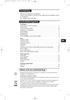 LC04C2~1.1NO.qxd 8/1/05 6:42 AM Page 1 Innledning Takk for at du kjøpte dette TV-apparatet. Denne bruksanvisningen er blitt skrevet for å hjelpe deg med installasjon og bruk av TV-apparatet. Det anbefales
LC04C2~1.1NO.qxd 8/1/05 6:42 AM Page 1 Innledning Takk for at du kjøpte dette TV-apparatet. Denne bruksanvisningen er blitt skrevet for å hjelpe deg med installasjon og bruk av TV-apparatet. Det anbefales
Noen ord om resirkulering
 Innledning Takk for at du kjøpte dette TV-apparatet. Denne bruksanvisningen er blitt skrevet for å hjelpe deg med installasjon og bruk av TV-apparatet. Det anbefales å lese den grundig. Norsk Innholdsfortegnelse
Innledning Takk for at du kjøpte dette TV-apparatet. Denne bruksanvisningen er blitt skrevet for å hjelpe deg med installasjon og bruk av TV-apparatet. Det anbefales å lese den grundig. Norsk Innholdsfortegnelse
Noen ord om resirkulering
 15HF5234 20HF5234 Innledning Takk for at du kjøpte dette TV-apparatet. Denne bruksanvisningen er blitt skrevet for å hjelpe deg med installasjon og bruk av TV-apparatet. Det anbefales å lese den grundig.
15HF5234 20HF5234 Innledning Takk for at du kjøpte dette TV-apparatet. Denne bruksanvisningen er blitt skrevet for å hjelpe deg med installasjon og bruk av TV-apparatet. Det anbefales å lese den grundig.
Hospitality Television 20/26/32HF5335D 15/20HF
 Hospitality Television 20/26/32HF5335D 15/20HF5234-1 - Installation of your Philips Hotel TV 1. Introduction This addendum has been designed to help you install programmes on this Digital TV and activating
Hospitality Television 20/26/32HF5335D 15/20HF5234-1 - Installation of your Philips Hotel TV 1. Introduction This addendum has been designed to help you install programmes on this Digital TV and activating
Din bruksanvisning PHILIPS 28PW6005
 Du kan lese anbefalingene i bruksanvisningen, de tekniske guide eller installasjonen guide for. Du vil finne svar på alle dine spørsmål på i bruksanvisningen (informasjon, spesifikasjoner, sikkerhet råd,
Du kan lese anbefalingene i bruksanvisningen, de tekniske guide eller installasjonen guide for. Du vil finne svar på alle dine spørsmål på i bruksanvisningen (informasjon, spesifikasjoner, sikkerhet råd,
Elektronisk termostat med spareprogram. Lysende LCD display øverst på ovnen for enkel betjening.
 Elektronisk termostat med spareprogram. Lysende LCD display øverst på ovnen for enkel betjening. 27.5 LCD Electronic thermostat with program setting. Bright LCD display placed at the top of the heater
Elektronisk termostat med spareprogram. Lysende LCD display øverst på ovnen for enkel betjening. 27.5 LCD Electronic thermostat with program setting. Bright LCD display placed at the top of the heater
Trådløsnett med Windows Vista. Wireless network with Windows Vista
 Trådløsnett med Windows Vista Wireless network with Windows Vista Mai 2013 Hvordan koble til trådløst nettverk eduroam med Windows Vista? How to connect to the wireless networkeduroam with Windows Vista?
Trådløsnett med Windows Vista Wireless network with Windows Vista Mai 2013 Hvordan koble til trådløst nettverk eduroam med Windows Vista? How to connect to the wireless networkeduroam with Windows Vista?
Din bruksanvisning PHILIPS 25PT4523
 Du kan lese anbefalingene i bruksanvisningen, de tekniske guide eller installasjonen guide for. Du vil finne svar på alle dine spørsmål på i bruksanvisningen (informasjon, spesifikasjoner, sikkerhet råd,
Du kan lese anbefalingene i bruksanvisningen, de tekniske guide eller installasjonen guide for. Du vil finne svar på alle dine spørsmål på i bruksanvisningen (informasjon, spesifikasjoner, sikkerhet råd,
Din bruksanvisning PHILIPS 19PFL4322 http://no.yourpdfguides.com/dref/2761796
 Du kan lese anbefalingene i bruksanvisningen, de tekniske guide eller installasjonen guide for PHILIPS 19PFL4322. Du vil finne svar på alle dine spørsmål på PHILIPS 19PFL4322 i bruksanvisningen (informasjon,
Du kan lese anbefalingene i bruksanvisningen, de tekniske guide eller installasjonen guide for PHILIPS 19PFL4322. Du vil finne svar på alle dine spørsmål på PHILIPS 19PFL4322 i bruksanvisningen (informasjon,
VELKOMMEN INN I DITT NYE TV-UNIVERS. Foto: Jens Haugen / ANTI
 VELKOMMEN INN I DITT NYE TV-UNIVERS Foto: Jens Haugen / ANTI I esken / In the box 1 Huawei Q22 tv-dekoder / Huawei Q22 STB 2 3 4 HDMI 2.0-kabel / HDMI 2.0 cable Nettverkskabel / Ethernet cable Strømforsyning
VELKOMMEN INN I DITT NYE TV-UNIVERS Foto: Jens Haugen / ANTI I esken / In the box 1 Huawei Q22 tv-dekoder / Huawei Q22 STB 2 3 4 HDMI 2.0-kabel / HDMI 2.0 cable Nettverkskabel / Ethernet cable Strømforsyning
Trådløsnett med Windows XP. Wireless network with Windows XP
 Trådløsnett med Windows XP Wireless network with Windows XP Mai 2013 Hvordan koble til trådløsnettet eduroam med Windows XP Service Pack 3? How to connect to the wireless network eduroam with Windows XP
Trådløsnett med Windows XP Wireless network with Windows XP Mai 2013 Hvordan koble til trådløsnettet eduroam med Windows XP Service Pack 3? How to connect to the wireless network eduroam with Windows XP
TB-615 / TB-617 Wireless slim keyboard. EN User guide SE Användarhandledning FI Käyttöohje DK Brugervejledning NO Bruksanvisning
 TB-615 / TB-617 Wireless slim keyboard EN User guide SE Användarhandledning FI Käyttöohje DK Brugervejledning NO Bruksanvisning EN User guide You have bought a wireless keyboard to use with Windows XP,
TB-615 / TB-617 Wireless slim keyboard EN User guide SE Användarhandledning FI Käyttöohje DK Brugervejledning NO Bruksanvisning EN User guide You have bought a wireless keyboard to use with Windows XP,
REMOVE CONTENTS FROM BOX. VERIFY ALL PARTS ARE PRESENT READ INSTRUCTIONS CAREFULLY BEFORE STARTING INSTALLATION
 2011-2014 FORD EXPLORER PARTS LIST Qty Part Description Qty Part Description 1 Bull Bar 2 12mm x 35mm Bolt Plates 1 Passenger/Right Mounting Bracket 2 12mm Nut Plate 1 Driver/Left Mounting Bracket 2 12mm
2011-2014 FORD EXPLORER PARTS LIST Qty Part Description Qty Part Description 1 Bull Bar 2 12mm x 35mm Bolt Plates 1 Passenger/Right Mounting Bracket 2 12mm Nut Plate 1 Driver/Left Mounting Bracket 2 12mm
Trådløs TV-Link. Velkommen. Instruks for hurtigstart. 1 Koble til mottaker 2 Gled deg
 Trådløs TV-Link NO SLV5405 Velkommen Instruks for hurtigstart Koble til mottaker Gled deg Wireless TV link SLV5400 Wireless TV link EN EN NL NL FR FR EN EN NL NL FR FR SLV5400/00 SLV5405 Hva er i esken
Trådløs TV-Link NO SLV5405 Velkommen Instruks for hurtigstart Koble til mottaker Gled deg Wireless TV link SLV5400 Wireless TV link EN EN NL NL FR FR EN EN NL NL FR FR SLV5400/00 SLV5405 Hva er i esken
Institutt for biovitenskap
 Institutt for biovitenskap Oppslag for alle avtrekksskap: Alle avtrekksskap skal ha forklaring på alarmsystem på det enkelte skap. Dette varier fra skap til skap. e.g. på IBV finnes det minst 3 ulike typer.
Institutt for biovitenskap Oppslag for alle avtrekksskap: Alle avtrekksskap skal ha forklaring på alarmsystem på det enkelte skap. Dette varier fra skap til skap. e.g. på IBV finnes det minst 3 ulike typer.
Start Here USB *CC * *CC * USB USB
 1 USB Start Here USB 11 USB WARNING: To ensure that the software is installed correctly, do not connect the USB cable until step 11. 11 USB 2 a. b. Lower both the paper tray and the print cartridge door.
1 USB Start Here USB 11 USB WARNING: To ensure that the software is installed correctly, do not connect the USB cable until step 11. 11 USB 2 a. b. Lower both the paper tray and the print cartridge door.
Windows Server 2008 Hyper-V, Windows Server 2008 Server Core Installation Notes
 Windows Server 2008 Hyper-V, Hyper-V Server 2008, and Windows Server 2008 Server Core Installation Notes Installing Dell UPS Management Software on a Hypervisor-Based Server Environment w w w. d e l l.
Windows Server 2008 Hyper-V, Hyper-V Server 2008, and Windows Server 2008 Server Core Installation Notes Installing Dell UPS Management Software on a Hypervisor-Based Server Environment w w w. d e l l.
Exercise 1: Phase Splitter DC Operation
 Exercise 1: DC Operation When you have completed this exercise, you will be able to measure dc operating voltages and currents by using a typical transistor phase splitter circuit. You will verify your
Exercise 1: DC Operation When you have completed this exercise, you will be able to measure dc operating voltages and currents by using a typical transistor phase splitter circuit. You will verify your
Trådløs TV-Link. Velkommen. Instruks for hurtigstart. 1 Koble til sender 2 Koble til mottaker 3 Gled deg
 Trådløs TV-Link NO SLV5400 Velkommen Instruks for hurtigstart Koble til sender Koble til mottaker Gled deg Wireless TV link SLV5400/00 SLV5400/05 Wireless TV link EN EN FR NL EN FR NL EN FR NL FR SLV5400/00
Trådløs TV-Link NO SLV5400 Velkommen Instruks for hurtigstart Koble til sender Koble til mottaker Gled deg Wireless TV link SLV5400/00 SLV5400/05 Wireless TV link EN EN FR NL EN FR NL EN FR NL FR SLV5400/00
Hospitality Television 32HF9385D/42HF9385D
 Hospitality Television 32HF9385D/42HF9385D - 1 - Installation of your Philips Hotel TV 1. Introduction This addendum has been designed to help you install programmes on this Digital TV and activating the
Hospitality Television 32HF9385D/42HF9385D - 1 - Installation of your Philips Hotel TV 1. Introduction This addendum has been designed to help you install programmes on this Digital TV and activating the
Trådløs TV-Link. Velkommen. Instruks for hurtigstart. 1 Koble til sender 2 Koble til mottaker 3 Gled deg
 Trådløs TV-Link NO SLV300 Velkommen Instruks for hurtigstart Koble til sender Koble til mottaker 3 Gled deg Wireless TV link SLV300 Wireless TV link EN EN NL NL FR FR EN EN NL NL FR FR SLV300 SLV5400 Hva
Trådløs TV-Link NO SLV300 Velkommen Instruks for hurtigstart Koble til sender Koble til mottaker 3 Gled deg Wireless TV link SLV300 Wireless TV link EN EN NL NL FR FR EN EN NL NL FR FR SLV300 SLV5400 Hva
Unit Relational Algebra 1 1. Relational Algebra 1. Unit 3.3
 Relational Algebra 1 Unit 3.3 Unit 3.3 - Relational Algebra 1 1 Relational Algebra Relational Algebra is : the formal description of how a relational database operates the mathematics which underpin SQL
Relational Algebra 1 Unit 3.3 Unit 3.3 - Relational Algebra 1 1 Relational Algebra Relational Algebra is : the formal description of how a relational database operates the mathematics which underpin SQL
Din bruksanvisning PHILIPS 28PT4721 http://no.yourpdfguides.com/dref/999176
 Du kan lese anbefalingene i bruksanvisningen, de tekniske guide eller installasjonen guide for. Du vil finne svar på alle dine spørsmål på i bruksanvisningen (informasjon, spesifikasjoner, sikkerhet råd,
Du kan lese anbefalingene i bruksanvisningen, de tekniske guide eller installasjonen guide for. Du vil finne svar på alle dine spørsmål på i bruksanvisningen (informasjon, spesifikasjoner, sikkerhet råd,
INSTALLATION GUIDE FTR Cargo Rack Regular Ford Transit 130" Wheelbase ( Aluminum )
 INSTALLATION GUIDE 1505-FTR Cargo Rack Regular Ford Transit 130" Wheelbase ( Aluminum ) QUICK START GUIDE Phase 1 - Assembly q 1.1 Setup... q 1.2 Cargo Rack Assembly... 3-4 5-6 Phase 2 - Installation q
INSTALLATION GUIDE 1505-FTR Cargo Rack Regular Ford Transit 130" Wheelbase ( Aluminum ) QUICK START GUIDE Phase 1 - Assembly q 1.1 Setup... q 1.2 Cargo Rack Assembly... 3-4 5-6 Phase 2 - Installation q
Trådløsnett med. Wireless network. MacOSX 10.5 Leopard. with MacOSX 10.5 Leopard
 Trådløsnett med MacOSX 10.5 Leopard Wireless network with MacOSX 10.5 Leopard April 2010 Slå på Airport ved å velge symbolet for trådløst nettverk øverst til høyre på skjermen. Hvis symbolet mangler må
Trådløsnett med MacOSX 10.5 Leopard Wireless network with MacOSX 10.5 Leopard April 2010 Slå på Airport ved å velge symbolet for trådløst nettverk øverst til høyre på skjermen. Hvis symbolet mangler må
Innledning. Innholdsfortegnelse
 2441.2 no 05-10-2005 10:02 Pagina 1 Innledning Takk for at du kjøpte dette TV-apparatet. Denne bruksanvisningen er blitt skrevet for å hjelpe deg med installasjon og bruk av TV-apparatet. Det anbefales
2441.2 no 05-10-2005 10:02 Pagina 1 Innledning Takk for at du kjøpte dette TV-apparatet. Denne bruksanvisningen er blitt skrevet for å hjelpe deg med installasjon og bruk av TV-apparatet. Det anbefales
User Guide
 User Guide Micro USB port Back up new data Restore previously backed up data More settings Enable or disable a SIM card Select 4G/3G SIM Select default SIM for data services Configure SIM
User Guide Micro USB port Back up new data Restore previously backed up data More settings Enable or disable a SIM card Select 4G/3G SIM Select default SIM for data services Configure SIM
Modell: LTV15L43-1- 15.1 LCD TV / MONITOR ON SCREEN DISPLAY FJERNKONTROLL AUDIO / VIDEO / VGA-INN S-VIDEO INNGANG HODETELEFON UTTAK SCART M/RGB
 Modell: LTV15L43-1- 15.1 LCD TV / MONITOR ON SCREEN DISPLAY FJERNKONTROLL AUDIO / VIDEO / VGA-INN S-VIDEO INNGANG HODETELEFON UTTAK SCART M/RGB SPESIFIKASJONER Mottakssystem : BG / DK / I Fargesystem :
Modell: LTV15L43-1- 15.1 LCD TV / MONITOR ON SCREEN DISPLAY FJERNKONTROLL AUDIO / VIDEO / VGA-INN S-VIDEO INNGANG HODETELEFON UTTAK SCART M/RGB SPESIFIKASJONER Mottakssystem : BG / DK / I Fargesystem :
Information search for the research protocol in IIC/IID
 Information search for the research protocol in IIC/IID 1 Medical Library, 2013 Library services for students working with the research protocol and thesis (hovedoppgaven) Open library courses: http://www.ntnu.no/ub/fagside/medisin/medbiblkurs
Information search for the research protocol in IIC/IID 1 Medical Library, 2013 Library services for students working with the research protocol and thesis (hovedoppgaven) Open library courses: http://www.ntnu.no/ub/fagside/medisin/medbiblkurs
Brukerveiledning. Tiny Audio M6+ Les denne brukerveiledningen nøye før bruk.
 Brukerveiledning Tiny Audio M6+ Les denne brukerveiledningen nøye før bruk. OVERSIKT 1. LCD-skjerm 4. Antenne 2. IR-vindu 5. DC-kontakt 3. Linje ut 6. På/av Fjernkontroll: 1. POWER: Sette radioen i standby-modus.
Brukerveiledning Tiny Audio M6+ Les denne brukerveiledningen nøye før bruk. OVERSIKT 1. LCD-skjerm 4. Antenne 2. IR-vindu 5. DC-kontakt 3. Linje ut 6. På/av Fjernkontroll: 1. POWER: Sette radioen i standby-modus.
Trådløs TV-Link. Velkommen. Instruks for hurtigstart. 1 Koble til sender 2 Koble til mottaker 3 Gled deg
 Trådløs TV-Link NO SLV0 Velkommen Instruks for hurtigstart Koble til sender Koble til mottaker Gled deg Wireless TV link SLV00 Wireless TV link EN NL NL FR FR EN EN NL NL FR FR SLV0 Hva er i esken SLV0
Trådløs TV-Link NO SLV0 Velkommen Instruks for hurtigstart Koble til sender Koble til mottaker Gled deg Wireless TV link SLV00 Wireless TV link EN NL NL FR FR EN EN NL NL FR FR SLV0 Hva er i esken SLV0
User manual English Svenska Norsk
 User manual English Svenska Norsk Copyright This manual is the copyright of CI no 556520-4137. No part of this manual may be revised, copied or transmitted in any way without written permission from CI
User manual English Svenska Norsk Copyright This manual is the copyright of CI no 556520-4137. No part of this manual may be revised, copied or transmitted in any way without written permission from CI
Trådløs multimedieadapter. Velkommen. Instruks for hurtigstart. 1 Installere 2 Kople til 3 Gled deg!
 NO Trådløs multimedieadapter SLM5500 Velkommen Instruks for hurtigstart 1 Installere Kople til Gled deg! Hva er i esken Welcome Quick start guide 1 Install Connect Enjoy a. SLM5500 trådløs multimedieadapter
NO Trådløs multimedieadapter SLM5500 Velkommen Instruks for hurtigstart 1 Installere Kople til Gled deg! Hva er i esken Welcome Quick start guide 1 Install Connect Enjoy a. SLM5500 trådløs multimedieadapter
HONSEL process monitoring
 6 DMSD has stood for process monitoring in fastening technology for more than 25 years. HONSEL re- rivet processing back in 990. DMSD 2G has been continuously improved and optimised since this time. All
6 DMSD has stood for process monitoring in fastening technology for more than 25 years. HONSEL re- rivet processing back in 990. DMSD 2G has been continuously improved and optimised since this time. All
BRUKSANVISNING SKAGEN
 BRUKSANVISNING SKAGEN Takk for at du valgte din digitale portable radio med DAB-teknologi fra mydab. Vi tar gjerne imot dine meninger og synspunkter på vår epost-adresse: mydab@ veibel.no Nyheter og info
BRUKSANVISNING SKAGEN Takk for at du valgte din digitale portable radio med DAB-teknologi fra mydab. Vi tar gjerne imot dine meninger og synspunkter på vår epost-adresse: mydab@ veibel.no Nyheter og info
Tilkobling for videoinngangssignalet (høyre). Tilkobling for S-VIDEO-inngangssignalet.
 Produktinformasjon Tilkoblinger Tilkobling VGA INN PC AUDIO INN VGA UT STEREO UT TV UT ANTENNE DC-INN AUDIO-L INN AUDIO-R INN VIDEO INN Kontrollpanel S-VIDEO INN CH+/UP CH-/DOWN VOL- VOL+/ENTER MENU/ESC
Produktinformasjon Tilkoblinger Tilkobling VGA INN PC AUDIO INN VGA UT STEREO UT TV UT ANTENNE DC-INN AUDIO-L INN AUDIO-R INN VIDEO INN Kontrollpanel S-VIDEO INN CH+/UP CH-/DOWN VOL- VOL+/ENTER MENU/ESC
Windlass Control Panel
 SIDE-POWER 86-08955 Windlass Control Panel v1.0.2 Windlass Systems Installasjon manual SLEIPNER MOTOR AS P.O. Box 519 N-1612 Fredrikstad Norway Tel: +47 69 30 00 60 Fax: +47 69 30 00 70 w w w. s i d e
SIDE-POWER 86-08955 Windlass Control Panel v1.0.2 Windlass Systems Installasjon manual SLEIPNER MOTOR AS P.O. Box 519 N-1612 Fredrikstad Norway Tel: +47 69 30 00 60 Fax: +47 69 30 00 70 w w w. s i d e
Innledning. Innholdsfortegnelse
 2487.1 no 11-10-2005 10:34 Pagina 1 Innledning Takk for at du kjøpte dette apparatet. Denne bruksanvisningen er blitt skrevet for å hjelpe deg med installasjon og bruk av apparatet. Det anbefales å lese
2487.1 no 11-10-2005 10:34 Pagina 1 Innledning Takk for at du kjøpte dette apparatet. Denne bruksanvisningen er blitt skrevet for å hjelpe deg med installasjon og bruk av apparatet. Det anbefales å lese
Norsk (English below): Guide til anbefalt måte å printe gjennom plotter (Akropolis)
 Norsk (English below): Guide til anbefalt måte å printe gjennom plotter (Akropolis) 1. Gå til print i dokumentet deres (Det anbefales å bruke InDesign til forberedning for print) 2. Velg deretter print
Norsk (English below): Guide til anbefalt måte å printe gjennom plotter (Akropolis) 1. Gå til print i dokumentet deres (Det anbefales å bruke InDesign til forberedning for print) 2. Velg deretter print
Innledning. Installasjon. Bruk av menyene. / knappen kan også brukes for å gå ut av menyene,
 Innledning Takk for at du kjøpte dette TV-apparatet.Apparatet er bygget opp med den sist tilgjengelige teknologi og har en egen krets som automatisk lagrer alle dine billedinnstillinger etter egne justeringer.
Innledning Takk for at du kjøpte dette TV-apparatet.Apparatet er bygget opp med den sist tilgjengelige teknologi og har en egen krets som automatisk lagrer alle dine billedinnstillinger etter egne justeringer.
Bruksanvisning CRL Før du tar i bruk dette produktet, må du lese hele denne bruksanvisningen grundig.
 Bruksanvisning Klokkeradio CRL-330 www.denver-electronics.com Før du tar i bruk dette produktet, må du lese hele denne bruksanvisningen grundig. Produktinformasjon EN NO Correctly set the stand in specially
Bruksanvisning Klokkeradio CRL-330 www.denver-electronics.com Før du tar i bruk dette produktet, må du lese hele denne bruksanvisningen grundig. Produktinformasjon EN NO Correctly set the stand in specially
Slope-Intercept Formula
 LESSON 7 Slope Intercept Formula LESSON 7 Slope-Intercept Formula Here are two new words that describe lines slope and intercept. The slope is given by m (a mountain has slope and starts with m), and intercept
LESSON 7 Slope Intercept Formula LESSON 7 Slope-Intercept Formula Here are two new words that describe lines slope and intercept. The slope is given by m (a mountain has slope and starts with m), and intercept
Xcam våpenkamera manual
 2010 Xcam våpenkamera manual Trond Bartnes Big 5 AS, Steinkjer 06.05.2010 Innholdsfortegnelse Kapitel 1 - Beskrivelse av kameraet... 3 Kapitel 2 - Klargjøring av kameraet for bruk... 6 2.1 - Installering
2010 Xcam våpenkamera manual Trond Bartnes Big 5 AS, Steinkjer 06.05.2010 Innholdsfortegnelse Kapitel 1 - Beskrivelse av kameraet... 3 Kapitel 2 - Klargjøring av kameraet for bruk... 6 2.1 - Installering
GLOBALCOMSERVER HP 9100C DIGITAL SENDER GATEWAY ADMINISTRATOR S GUIDE 1998 AVM INFORMATIQUE (UPDATED: AUGUST 22, 2006)
 PAGE 1 / 13 GLOBALCOMSERVER HP 9100C DIGITAL SENDER GATEWAY ADMINISTRATOR S GUIDE 1998 AVM INFORMATIQUE (UPDATED: AUGUST 22, 2006) PAGE 2 / 13 LICENSE LICENSE Information in this document is subject to
PAGE 1 / 13 GLOBALCOMSERVER HP 9100C DIGITAL SENDER GATEWAY ADMINISTRATOR S GUIDE 1998 AVM INFORMATIQUE (UPDATED: AUGUST 22, 2006) PAGE 2 / 13 LICENSE LICENSE Information in this document is subject to
Compello Fakturagodkjenning Versjon 10 Software as a service. Tilgang til ny modulen Regnskapsføring
 Compello Fakturagodkjenning Versjon 10 Software as a service Tilgang til ny modulen Regnskapsføring Dokumentopplysninger 2018 Compello AS. Med enerett. Microsoft, MS-DOS og Windows er registrerte varemerker
Compello Fakturagodkjenning Versjon 10 Software as a service Tilgang til ny modulen Regnskapsføring Dokumentopplysninger 2018 Compello AS. Med enerett. Microsoft, MS-DOS og Windows er registrerte varemerker
Justeringsanvisninger finnes på de to siste sidene.
 d Montering av popup spredere Justeringsanvisninger finnes på de to siste sidene. Link til monteringsfilm på youtube: http://youtu.be/bjamctz_kx4 Hver spreder har montert på en "svinkobling", det vil si
d Montering av popup spredere Justeringsanvisninger finnes på de to siste sidene. Link til monteringsfilm på youtube: http://youtu.be/bjamctz_kx4 Hver spreder har montert på en "svinkobling", det vil si
Din bruksanvisning PHILIPS 15PFL4122 http://no.yourpdfguides.com/dref/998876
 Du kan lese anbefalingene i bruksanvisningen, de tekniske guide eller installasjonen guide for. Du vil finne svar på alle dine spørsmål på i bruksanvisningen (informasjon, spesifikasjoner, sikkerhet råd,
Du kan lese anbefalingene i bruksanvisningen, de tekniske guide eller installasjonen guide for. Du vil finne svar på alle dine spørsmål på i bruksanvisningen (informasjon, spesifikasjoner, sikkerhet råd,
Hospitality Television 20/26/32HF5335D 15/20HF
 Hospitality Television 20/26/32HF5335D 15/20HF5234-1 - Installation of your Philips Hotel TV 1. Introduction This addendum has been designed to help you install programmes on this Digital TV and activating
Hospitality Television 20/26/32HF5335D 15/20HF5234-1 - Installation of your Philips Hotel TV 1. Introduction This addendum has been designed to help you install programmes on this Digital TV and activating
Replacing the batteries
 ASSEMBLY INSTRUCTION Replacing the batteries EN NO 9010189A 5.2.14 9010189 Replacing the batteries Preparation Switch off the wheelchair via the remote control. Remove the fuses from the battery compartment
ASSEMBLY INSTRUCTION Replacing the batteries EN NO 9010189A 5.2.14 9010189 Replacing the batteries Preparation Switch off the wheelchair via the remote control. Remove the fuses from the battery compartment
Innledning. Innholdsfortegnelse. Installasjon. Anvendelse. Andre apparater
 Innledning Du har nettopp kjøpt dette TV-apparatet, og vi takker deg for tilliten. Vi anbefaler deg å lese nøye de instruksjonene som følger, slik at du bedre kan forstå de ulike mulighetene som dette
Innledning Du har nettopp kjøpt dette TV-apparatet, og vi takker deg for tilliten. Vi anbefaler deg å lese nøye de instruksjonene som følger, slik at du bedre kan forstå de ulike mulighetene som dette
Compello Fakturagodkjenning Versjon 10.5 As a Service. Tilgang til Compello Desktop - Regnskapsføring og Dokument import
 Compello Fakturagodkjenning Versjon 10.5 As a Service Tilgang til Compello Desktop - Regnskapsføring og Dokument import Dokumentopplysninger 2018 Compello AS. Med enerett. Microsoft, MS-DOS og Windows
Compello Fakturagodkjenning Versjon 10.5 As a Service Tilgang til Compello Desktop - Regnskapsføring og Dokument import Dokumentopplysninger 2018 Compello AS. Med enerett. Microsoft, MS-DOS og Windows
Innhold. Smartfix Skanner Engelsk Manual Programvare -2-
 Innhold NO 1. Innhold... 2 2. Funksjoner... 3 3. Installere batteriet... 5 4. Lading av batteriet... 6 5. Bruk. 7 6. Overføre bilder til PC... 17 7. Spesifikasjoner... 20 8. Indikatorer... 21 9. Systemkrav.....
Innhold NO 1. Innhold... 2 2. Funksjoner... 3 3. Installere batteriet... 5 4. Lading av batteriet... 6 5. Bruk. 7 6. Overføre bilder til PC... 17 7. Spesifikasjoner... 20 8. Indikatorer... 21 9. Systemkrav.....
Innledning. Innholdsfortegnelse
 A10 16/9 1461.1 NO 2/6 5/04/01 15:12 Page 1 Innledning Takk for at du kjøpte dette TV-apparatet. Denne bruksanvisningen er blitt skrevet for å hjelpe deg med installasjon og bruk av TV-apparatet. Det anbefales
A10 16/9 1461.1 NO 2/6 5/04/01 15:12 Page 1 Innledning Takk for at du kjøpte dette TV-apparatet. Denne bruksanvisningen er blitt skrevet for å hjelpe deg med installasjon og bruk av TV-apparatet. Det anbefales
Innledning. Innholdsfortegnelse. Installasjon. Anvendelse. Andre apparater
 Innledning Du har nettopp kjøpt dette TV-apparatet, og vi takker deg for tilliten. Vi anbefaler deg å lese nøye de instruksjonene som følger, slik at du bedre kan forstå de ulike mulighetene som dette
Innledning Du har nettopp kjøpt dette TV-apparatet, og vi takker deg for tilliten. Vi anbefaler deg å lese nøye de instruksjonene som følger, slik at du bedre kan forstå de ulike mulighetene som dette
Hurtigveiledning. Tilbehør som er inkludert. Plater for innspilling LX7500R. Norsk
 LX7500R Tilbehør som er inkludert 1 1 1 1 Hurtigveiledning Norsk 2 1 3 3 3 3 3 3 4 5 6 7 9! 8 0 DVD-systemet leveres med 1 2 front-, 1 senter- og 2 bakhøyttalere (se side 2) 2 1 subwoofer 3 6 høyttalerkabler
LX7500R Tilbehør som er inkludert 1 1 1 1 Hurtigveiledning Norsk 2 1 3 3 3 3 3 3 4 5 6 7 9! 8 0 DVD-systemet leveres med 1 2 front-, 1 senter- og 2 bakhøyttalere (se side 2) 2 1 subwoofer 3 6 høyttalerkabler
ELSEMA 1, 2, 4-Channel 27MHz Transmitter FMT312E, FMT31202E, FMT31204E
 FMT-312E, FMT-31202E, FMT-31204E 12V 1Watt 27MHz Transmitter Features 3 versions available 1-channel (FMT-312E), 2-channel (FMT- 31202E) and 4-channel (FMT-31204E) 1 Watt Transmitter with current consumption
FMT-312E, FMT-31202E, FMT-31204E 12V 1Watt 27MHz Transmitter Features 3 versions available 1-channel (FMT-312E), 2-channel (FMT- 31202E) and 4-channel (FMT-31204E) 1 Watt Transmitter with current consumption
INNHOLDSFORTEGNELSE. 1. Tilbehør 1. 2. Tilkobling og kontroll 2. 2.1 Bakpanel... 2 2.2 Fjernkontroll... 3. 3. Tilkobling 5
 INNHOLDSFORTEGNELSE 1. Tilbehør 1 2. Tilkobling og kontroll 2 2.1 Bakpanel... 2 2.2 Fjernkontroll... 3 3. Tilkobling 5 3.1 Tilkobling til TV... 5 3.1 Tilkobling av kabeltvsignal... 6 4. Oppsett 7 4.1 Første
INNHOLDSFORTEGNELSE 1. Tilbehør 1 2. Tilkobling og kontroll 2 2.1 Bakpanel... 2 2.2 Fjernkontroll... 3 3. Tilkobling 5 3.1 Tilkobling til TV... 5 3.1 Tilkobling av kabeltvsignal... 6 4. Oppsett 7 4.1 Første
Vedlegg 2 Dokumentasjon fra TVM leverandør
 (Step 7) Payment selection or date modification state This screen is displayed after validation of a date in the calendar screen. The customer can: - Modify again the date by pressing the Validity begin:
(Step 7) Payment selection or date modification state This screen is displayed after validation of a date in the calendar screen. The customer can: - Modify again the date by pressing the Validity begin:
Oversikt over SMS kommandoer for Holars 2020G
 Oversikt over SMS kommandoer for Holars 2020G Det er to ulike menyer for å programmere / styre sentralen. 1. Bruker SMS Her kan brukeren styre alarmen Av/På samt styre utgangsmoduler og Waveman moduler.
Oversikt over SMS kommandoer for Holars 2020G Det er to ulike menyer for å programmere / styre sentralen. 1. Bruker SMS Her kan brukeren styre alarmen Av/På samt styre utgangsmoduler og Waveman moduler.
PSi Apollo. Technical Presentation
 PSi Apollo Spreader Control & Mapping System Technical Presentation Part 1 System Architecture PSi Apollo System Architecture PSi Customer label On/Off switch Integral SD card reader/writer MENU key Typical
PSi Apollo Spreader Control & Mapping System Technical Presentation Part 1 System Architecture PSi Apollo System Architecture PSi Customer label On/Off switch Integral SD card reader/writer MENU key Typical
Vera-W15. WiFi Termostat Kontakt. Bruksanvisning. Manual version 1.0
 Vera-W15 WiFi Termostat Kontakt Bruksanvisning Manual version 1.0 INNHOLD 1.1 Pakkens innhold... 2 1.2 Stikkontakt instruksjon... 3 1.3 Lys indikator... 4 1.4 Varsel lyd... 5 2.1 Installering av app...
Vera-W15 WiFi Termostat Kontakt Bruksanvisning Manual version 1.0 INNHOLD 1.1 Pakkens innhold... 2 1.2 Stikkontakt instruksjon... 3 1.3 Lys indikator... 4 1.4 Varsel lyd... 5 2.1 Installering av app...
Innledning. Innholdsfortegnelse. Installasjon. Anvendelse. Andre apparater
 Innledning Du har nettopp kjøpt dette TV-apparatet, og vi takker deg for tilliten. Vi anbefaler deg å lese nøye de instruksjonene som følger, slik at du bedre kan forstå de ulike mulighetene som dette
Innledning Du har nettopp kjøpt dette TV-apparatet, og vi takker deg for tilliten. Vi anbefaler deg å lese nøye de instruksjonene som følger, slik at du bedre kan forstå de ulike mulighetene som dette
Hvordan føre reiseregninger i Unit4 Business World Forfatter:
 Hvordan føre reiseregninger i Unit4 Business World Forfatter: dag.syversen@unit4.com Denne e-guiden beskriver hvordan du registrerer en reiseregning med ulike typer utlegg. 1. Introduksjon 2. Åpne vinduet
Hvordan føre reiseregninger i Unit4 Business World Forfatter: dag.syversen@unit4.com Denne e-guiden beskriver hvordan du registrerer en reiseregning med ulike typer utlegg. 1. Introduksjon 2. Åpne vinduet
Nordic Eye Solo VGA & USB
 Nordic Eye Solo VGA & USB Bruksanvisning Versjon 3.41 1 Innholdsregister Produktets innhold... s. 3 Systemkrav... s. 3 Monteringsanvisning... s. 4 Tilkobling til monitor... s. 4 Tilkobling og installasjon
Nordic Eye Solo VGA & USB Bruksanvisning Versjon 3.41 1 Innholdsregister Produktets innhold... s. 3 Systemkrav... s. 3 Monteringsanvisning... s. 4 Tilkobling til monitor... s. 4 Tilkobling og installasjon
AV-mottaker med flere kanaler. Begynn her Hei! Dette er din hurtigoppsettsveiledning
 AV-mottaker med flere kanaler STR-DN1020 Begynn her Hei! Dette er din hurtigoppsettsveiledning 1 Koble til høyttalerne 2 Koble TV-en til andre enheter 3 Andre tilkoblinger 4 Velge høyttalere og optimalisere
AV-mottaker med flere kanaler STR-DN1020 Begynn her Hei! Dette er din hurtigoppsettsveiledning 1 Koble til høyttalerne 2 Koble TV-en til andre enheter 3 Andre tilkoblinger 4 Velge høyttalere og optimalisere
Nordic Eye Solo PC og MAC
 Nordic Eye Solo PC og MAC VGA & USB Bruksanvisning Versjon 5.3 1 Innholdsregister Produktets innhold... s. 3 Systemkrav... s. 3 Monteringsanvisning... s. 4 Tilkobling til monitor... s. 4 Tilkobling og
Nordic Eye Solo PC og MAC VGA & USB Bruksanvisning Versjon 5.3 1 Innholdsregister Produktets innhold... s. 3 Systemkrav... s. 3 Monteringsanvisning... s. 4 Tilkobling til monitor... s. 4 Tilkobling og
EMS 1. Music Streamer. Owner's Manual
 EMS 1 Music Streamer Owner's Manual EN N 2 ENG About the EMS 1 Electrocompaniet Music Streamer This unit is designed to work with the Electrocompaniet PD 1 DAC only. A radio link is established between
EMS 1 Music Streamer Owner's Manual EN N 2 ENG About the EMS 1 Electrocompaniet Music Streamer This unit is designed to work with the Electrocompaniet PD 1 DAC only. A radio link is established between
INSTALLATION GUIDE FTR Cargo Rack Regular Ford Transit 130" Wheelbase ( Aluminum )
 INSTALLATION GUIDE 1505-FTR Cargo Rack Regular Ford Transit 130" Wheelbase ( Aluminum ) QUICK START GUIDE Phase 1 - Assembly q 1.1 Setup... q 1.2 Cargo Rack Assembly... 3-4 5-6 Phase 2 - Installation q
INSTALLATION GUIDE 1505-FTR Cargo Rack Regular Ford Transit 130" Wheelbase ( Aluminum ) QUICK START GUIDE Phase 1 - Assembly q 1.1 Setup... q 1.2 Cargo Rack Assembly... 3-4 5-6 Phase 2 - Installation q
GUIDE TIL STREAM BOX.
 GUIDE TIL STREAM BOX. HVA KAN JEG GJØRE I IPTV BOXEN 1. Hvordan kan jeg se på TV, filmer, lytte til radiokanaler ved hjelp av YouTube 2. Lag en favorittliste 3. Endre lydspråk når du ser video og TV-kanaler
GUIDE TIL STREAM BOX. HVA KAN JEG GJØRE I IPTV BOXEN 1. Hvordan kan jeg se på TV, filmer, lytte til radiokanaler ved hjelp av YouTube 2. Lag en favorittliste 3. Endre lydspråk når du ser video og TV-kanaler
Rom-Linker Software User s Manual
 Rom-Linker Software User s Manual Tel.: +886-2-2274-1347 Fax. +886-2-2273-3014 Http://www.hmt.com.tw e-mail: hmtsales@hmt.com.tw Contents Catalogue Page (1) Rom-Linker Starting Screen... 01 (2) Rom-Linker
Rom-Linker Software User s Manual Tel.: +886-2-2274-1347 Fax. +886-2-2273-3014 Http://www.hmt.com.tw e-mail: hmtsales@hmt.com.tw Contents Catalogue Page (1) Rom-Linker Starting Screen... 01 (2) Rom-Linker
Trådløs TV-Link SLV3220. Brukerhåndbok
 Trådløs TV-Link SLV3220 Brukerhåndbok W I R E L E S S W I R E L E S S W I R E L E S S W I R E L E S S A 1 2 3 4 5 1 2 SOURCE SLV3220 WIRELESS TVLINK TRANSMITTER IR SOURCE 1 SOURCE 2 R AUDIO L VIDEO PICTURE
Trådløs TV-Link SLV3220 Brukerhåndbok W I R E L E S S W I R E L E S S W I R E L E S S W I R E L E S S A 1 2 3 4 5 1 2 SOURCE SLV3220 WIRELESS TVLINK TRANSMITTER IR SOURCE 1 SOURCE 2 R AUDIO L VIDEO PICTURE
SmartPass Mini User Manual BBNORGE.NO
 SmartPass Mini User Manual BBNORGE.NO Intro Welcome to the usermanual for your SmartPass Mini system. The first time you start the SmartPass you have to request a License. This is to regiser your license
SmartPass Mini User Manual BBNORGE.NO Intro Welcome to the usermanual for your SmartPass Mini system. The first time you start the SmartPass you have to request a License. This is to regiser your license
Trådløst nett UiT. Feilsøking. Wireless network UiT Problem solving
 Trådløst nett UiT Feilsøking Wireless network UiT Problem solving April 2016 Problemer med tilkobling til trådløsnettet Eduroam kan enten løses ved å laste ned en installasjonfil fra https://cat.eduroam.org
Trådløst nett UiT Feilsøking Wireless network UiT Problem solving April 2016 Problemer med tilkobling til trådløsnettet Eduroam kan enten løses ved å laste ned en installasjonfil fra https://cat.eduroam.org
Trådløst nett UiT Feilsøking. Wireless network UiT Problem solving
 Trådløst nett UiT Feilsøking Wireless network UiT Problem solving April 2015 Hvorfor får jeg ikke koblet meg opp mot trådløst nettverk med Windows 7? Why can t I connect to the wireless network with Windows
Trådløst nett UiT Feilsøking Wireless network UiT Problem solving April 2015 Hvorfor får jeg ikke koblet meg opp mot trådløst nettverk med Windows 7? Why can t I connect to the wireless network with Windows
Bruksanvisning Zoomax Snow Håndholdt elektronisk lupe V1.1
 Bruksanvisning Zoomax Snow Håndholdt elektronisk lupe V1.1 1 Innholdsregister Beskrivelse... 3 Innhold i esken... 3 Beskrivelse av enhet:... 4 Komme i gang... 5 Batteri installering... 5 Lading av batteri...
Bruksanvisning Zoomax Snow Håndholdt elektronisk lupe V1.1 1 Innholdsregister Beskrivelse... 3 Innhold i esken... 3 Beskrivelse av enhet:... 4 Komme i gang... 5 Batteri installering... 5 Lading av batteri...
Vera-W15. WiFi Termostat Kontakt. Bruksanvisning. Manual version 1.1
 Vera-W15 WiFi Termostat Kontakt Bruksanvisning Manual version 1.1 INNHOLD 1.1 Pakkens innhold... 2 1.2 Stikkontakt instruksjon... 3 1.3 Lys indikator... 4 1.4 Varsel lyd... 5 2.1 Installering av app...
Vera-W15 WiFi Termostat Kontakt Bruksanvisning Manual version 1.1 INNHOLD 1.1 Pakkens innhold... 2 1.2 Stikkontakt instruksjon... 3 1.3 Lys indikator... 4 1.4 Varsel lyd... 5 2.1 Installering av app...
229 SONATA Manual NO_ENG 1.04
 -SONATA 2 SONATA SONATA Informasjon og sikkerhet ADVARSEL -Bruk bare strømforsyning som er godkjent av COMMidt, for bruk sammen med denne enheten. Bruk av andre typer kan oppheve all godkjenning og garanti,
-SONATA 2 SONATA SONATA Informasjon og sikkerhet ADVARSEL -Bruk bare strømforsyning som er godkjent av COMMidt, for bruk sammen med denne enheten. Bruk av andre typer kan oppheve all godkjenning og garanti,
Hurtigmanual. Viltkamera Brecom C 2600
 Hurtigmanual Viltkamera Brecom C 2600 NORSK Innledning Brecom C 2600 u/mms Pakken inneholder: - Kamera - Batteriboks - Festestropp - USB kabel - Phono kabel Med sin svært følsomme Passive lnfra-rød (PIR)
Hurtigmanual Viltkamera Brecom C 2600 NORSK Innledning Brecom C 2600 u/mms Pakken inneholder: - Kamera - Batteriboks - Festestropp - USB kabel - Phono kabel Med sin svært følsomme Passive lnfra-rød (PIR)
DAB+ FM RADIO DAB-42 BRUKSANVISNING. Vennligst les denne håndboken nøye før bruk og ta vare på den for fremtidig oppslag.
 DAB+ FM RADIO DAB-42 BRUKSANVISNING Vennligst les denne håndboken nøye før bruk og ta vare på den for fremtidig oppslag. PRODUKTOVERSIKT 1 Power/Modus-knapp 8 Vol- knapp 2 Preset-knapp 9 Vol+ knapp 3 Forrige-knapp
DAB+ FM RADIO DAB-42 BRUKSANVISNING Vennligst les denne håndboken nøye før bruk og ta vare på den for fremtidig oppslag. PRODUKTOVERSIKT 1 Power/Modus-knapp 8 Vol- knapp 2 Preset-knapp 9 Vol+ knapp 3 Forrige-knapp
The regulation requires that everyone at NTNU shall have fire drills and fire prevention courses.
 1 The law The regulation requires that everyone at NTNU shall have fire drills and fire prevention courses. 2. 3 Make your self familiar with: Evacuation routes Manual fire alarms Location of fire extinguishers
1 The law The regulation requires that everyone at NTNU shall have fire drills and fire prevention courses. 2. 3 Make your self familiar with: Evacuation routes Manual fire alarms Location of fire extinguishers
User Manual. Tiny Audio M6. Please read this user manual carefully before using receiver
 User Manual Tiny Audio M6 Please read this user manual carefully before using receiver LOCATION OF CONTROLS 1. LCD Display Window 4. 3.5mm Antenna Input Socket 2. IR Remote Control Sensor 5. DC socket
User Manual Tiny Audio M6 Please read this user manual carefully before using receiver LOCATION OF CONTROLS 1. LCD Display Window 4. 3.5mm Antenna Input Socket 2. IR Remote Control Sensor 5. DC socket
Bruks og monteringsanvisning
 I-LOVIEW 7 FULL HD Bruks og monteringsanvisning 1 Innholdsregister Introduksjon... s. 3 Produktets innhold... s. 4 Instruksjoner før bruk... s. 4 Konfigurasjon... s. 5 Funksjoner og hurtigtaster... s.
I-LOVIEW 7 FULL HD Bruks og monteringsanvisning 1 Innholdsregister Introduksjon... s. 3 Produktets innhold... s. 4 Instruksjoner før bruk... s. 4 Konfigurasjon... s. 5 Funksjoner og hurtigtaster... s.
Neural Network. Sensors Sorter
 CSC 302 1.5 Neural Networks Simple Neural Nets for Pattern Recognition 1 Apple-Banana Sorter Neural Network Sensors Sorter Apples Bananas 2 Prototype Vectors Measurement vector p = [shape, texture, weight]
CSC 302 1.5 Neural Networks Simple Neural Nets for Pattern Recognition 1 Apple-Banana Sorter Neural Network Sensors Sorter Apples Bananas 2 Prototype Vectors Measurement vector p = [shape, texture, weight]
SHORE POWER CONVERTER LIST 2018
 2018 POWER AT YOUR CONTROL Shore cord capacities These tables provide a approximate indication of the amount of kva capacity of different amperage shore cords at common worldwide voltages. Use these tables
2018 POWER AT YOUR CONTROL Shore cord capacities These tables provide a approximate indication of the amount of kva capacity of different amperage shore cords at common worldwide voltages. Use these tables
KROPPEN LEDER STRØM. Sett en finger på hvert av kontaktpunktene på modellen. Da får du et lydsignal.
 KROPPEN LEDER STRØM Sett en finger på hvert av kontaktpunktene på modellen. Da får du et lydsignal. Hva forteller dette signalet? Gå flere sammen. Ta hverandre i hendene, og la de to ytterste personene
KROPPEN LEDER STRØM Sett en finger på hvert av kontaktpunktene på modellen. Da får du et lydsignal. Hva forteller dette signalet? Gå flere sammen. Ta hverandre i hendene, og la de to ytterste personene
Hegel H4A High End Power Amplifier
 Hegel H4A High End Power Amplifier www.hegel.com info@hegel.com Bruksanvisning Gratulerer med ditt nye Hegel produkt! Våre produkter er basert på en enkel filosofi: Komponentene skal reprodusere det originale
Hegel H4A High End Power Amplifier www.hegel.com info@hegel.com Bruksanvisning Gratulerer med ditt nye Hegel produkt! Våre produkter er basert på en enkel filosofi: Komponentene skal reprodusere det originale
SafeRing / SafePlus Retrofit of auxiliary switch S9 for fuse blown indication F module
 SafeRing / SafePlus Retrofit of auxiliary switch S9 for fuse blown indication F module Installation instructions www.abb.com Document status Responsible RELEASED NODIS Location Date Name Prepared NODIS
SafeRing / SafePlus Retrofit of auxiliary switch S9 for fuse blown indication F module Installation instructions www.abb.com Document status Responsible RELEASED NODIS Location Date Name Prepared NODIS
TRUST VIDEO CONSOLE VIEWER
 TRUST VIDEO COSOLE VIEWER Brukerveiledning for hurtiginstallering Versjon 1.0 1 1. Innledning Denne veiledningen er beregnet på brukere av Trust Video Console Viewer. Ta kontakt med et av de Trust Customer
TRUST VIDEO COSOLE VIEWER Brukerveiledning for hurtiginstallering Versjon 1.0 1 1. Innledning Denne veiledningen er beregnet på brukere av Trust Video Console Viewer. Ta kontakt med et av de Trust Customer
AEG CTV 4803 ST/VT. Farge-TV. Bruksanvisning
 AEG CTV 4803 ST/VT Farge-TV Bruksanvisning Takk for at du kjøpte dette TV-apparatet. Studer bruksanvisningen nøye for å se hvordan du kan få mest nytte av ditt nye produkt. Generelt Sikkerhet: - Ikke plasser
AEG CTV 4803 ST/VT Farge-TV Bruksanvisning Takk for at du kjøpte dette TV-apparatet. Studer bruksanvisningen nøye for å se hvordan du kan få mest nytte av ditt nye produkt. Generelt Sikkerhet: - Ikke plasser
manual Movie digitizer Moviesaver 300 Item: Plexgear
 manual Movie digitizer Moviesaver 300 Item: 99016 EN NO SV Plexgear ENGLISH ENGLISH Start 1. Install (Google Play) and open application VivaCap. 4. Tap the button to the right of Video Capture if you need
manual Movie digitizer Moviesaver 300 Item: 99016 EN NO SV Plexgear ENGLISH ENGLISH Start 1. Install (Google Play) and open application VivaCap. 4. Tap the button to the right of Video Capture if you need
Innholdsfortegnelse... 1 Endringslogg UD BETALINGSTERMINAL NETS NEW DRIVERS FULL SUPPORT WINDOWS
 ENDRINGSLOGG INNHOLDSFORTEGNELSE Innholdsfortegnelse... 1 Endringslogg 2017.151.1... 3 UD-17.136 BETALINGSTERMINAL NETS NEW DRIVERS FULL SUPPORT WINDOWS 10... 3 UD-17.137 UTESTÅENDE NOT SHOWIN CROSSED
ENDRINGSLOGG INNHOLDSFORTEGNELSE Innholdsfortegnelse... 1 Endringslogg 2017.151.1... 3 UD-17.136 BETALINGSTERMINAL NETS NEW DRIVERS FULL SUPPORT WINDOWS 10... 3 UD-17.137 UTESTÅENDE NOT SHOWIN CROSSED
8. VIDEO UT 9. Betjeningsknapper 10. STRØM-indikator 11. PAL-indikator 12. Kanalvalgbryter 13. VIDEO INN. A. Meny B. Zoom C.
 Produktinformasjon SENDER MOTTAKER 1. Antenne 2. VGA UT 3. VGA INN 4. AUDIO INN 5. S-VIDEO 6. Strømtilførsel 7. Kontrollknapper BETJENINGS- KNAPPER Kabler Type 8. VIDEO UT 9. Betjeningsknapper 10. STRØM-indikator
Produktinformasjon SENDER MOTTAKER 1. Antenne 2. VGA UT 3. VGA INN 4. AUDIO INN 5. S-VIDEO 6. Strømtilførsel 7. Kontrollknapper BETJENINGS- KNAPPER Kabler Type 8. VIDEO UT 9. Betjeningsknapper 10. STRØM-indikator
Brukermanual. Vanntett radiomottaker, bygget for utendørs bruk! Bluetooth, DAB/FM, USB inngang, AUX inngang og RCA-kabler.
 Brukermanual Vanntett radiomottaker, bygget for utendørs bruk! Bluetooth, DAB/FM, USB inngang, AUX inngang og RCA-kabler. Egenskaper Radio Tilkobling Utganger Tekninsk Dimensjoner (BxHxD) DAB Digital Radio
Brukermanual Vanntett radiomottaker, bygget for utendørs bruk! Bluetooth, DAB/FM, USB inngang, AUX inngang og RCA-kabler. Egenskaper Radio Tilkobling Utganger Tekninsk Dimensjoner (BxHxD) DAB Digital Radio
Elektronisk innlevering/electronic solution for submission:
 VIKINGTIDSMUSEET Plan- og designkonkurranse/design competition Elektronisk innlevering/electronic solution for submission: Det benyttes en egen elektronisk løsning for innlevering (Byggeweb Anbud). Dette
VIKINGTIDSMUSEET Plan- og designkonkurranse/design competition Elektronisk innlevering/electronic solution for submission: Det benyttes en egen elektronisk løsning for innlevering (Byggeweb Anbud). Dette
Installere og skifte batterier. Slå på og av produktet. Justere volumet
 Installere og skifte batterier Skru løs og åpne batterilokket. Sett inn de to medfølgende 1,5 V AA-batteriene. Kontroller at batterienes poler (+ og -) vender riktig vei. Slå på og av produktet DAB Radio
Installere og skifte batterier Skru løs og åpne batterilokket. Sett inn de to medfølgende 1,5 V AA-batteriene. Kontroller at batterienes poler (+ og -) vender riktig vei. Slå på og av produktet DAB Radio
2. Bøy skjermtråden bakover og avisoler 8-9 mm av senterlederen.
 KOBLE ANTENNEKABELEN TIL PLUGG Aller først må du koble kabelen til antennepluggen. 1. Fjern 15 mm av plastikken på kabelen. 2. Bøy skjermtråden bakover og avisoler 8-9 mm av senterlederen. 3. Åpne skruene
KOBLE ANTENNEKABELEN TIL PLUGG Aller først må du koble kabelen til antennepluggen. 1. Fjern 15 mm av plastikken på kabelen. 2. Bøy skjermtråden bakover og avisoler 8-9 mm av senterlederen. 3. Åpne skruene
KONTROLLER OG KONTAKTER PÅ LYDLISTENS BAKPANEL KONTROLLER PÅ LYDLISTENS TOPPANEL SAMT FJERNKONTROLLEN. EQ-bryter. Surroundknapp.
 KONTROLLER OG KONTAKTER PÅ LYDLISTENS BAKPANEL KONTROLLER PÅ LYDLISTENS TOPPANEL SAMT FJERNKONTROLLEN EQ-bryter Strømknapp Kildeknapp Volumknapper Surroundknapp Bluetoothknapp Opticalinngangskontakt Aux
KONTROLLER OG KONTAKTER PÅ LYDLISTENS BAKPANEL KONTROLLER PÅ LYDLISTENS TOPPANEL SAMT FJERNKONTROLLEN EQ-bryter Strømknapp Kildeknapp Volumknapper Surroundknapp Bluetoothknapp Opticalinngangskontakt Aux
Digital trådløs telefon SE 140 Digital trådløs telefon med telefonsvarer SE 145. Velkommen. Hurtigveiledning. Koble til. Installer.
 Digital trådløs telefon SE 140 Digital trådløs telefon med telefonsvarer SE 145 Velkommen Hurtigveiledning 1 2 3 Koble til Installer Sett i gang Innholdet i esken Håndsett SE 140/ SE 145 SE 140 eller SE
Digital trådløs telefon SE 140 Digital trådløs telefon med telefonsvarer SE 145 Velkommen Hurtigveiledning 1 2 3 Koble til Installer Sett i gang Innholdet i esken Håndsett SE 140/ SE 145 SE 140 eller SE
ConferenceCam Connect. QuickStart Guide
 ConferenceCam Connect QuickStart Guide Norsk......................... 93 ConferenceCam Connect QuickStart Guide Logitech ConferenceCam Connect Eskens innhold 1 2 3 4 5 1. Hovedenhet med kamera og høyttaler
ConferenceCam Connect QuickStart Guide Norsk......................... 93 ConferenceCam Connect QuickStart Guide Logitech ConferenceCam Connect Eskens innhold 1 2 3 4 5 1. Hovedenhet med kamera og høyttaler
